Systemgendannelse (hvad det er, og hvordan man bruger det)
Systemgendannelse er et gendannelsesværktøj til Windows, der giver dig mulighed for at vende visse former for ændringer, der er foretaget i operativ system.
Når det bruges, returnerer Windows vigtige filer og indstillinger, f.eks chauffører, registreringsdatabasenøgler, systemfiler, installerede programmer og mere – tilbage til tidligere versioner og indstillinger.
Tænk på Systemgendannelse som en "fortryd"-funktion til de vigtigste dele af Microsoft Windows.
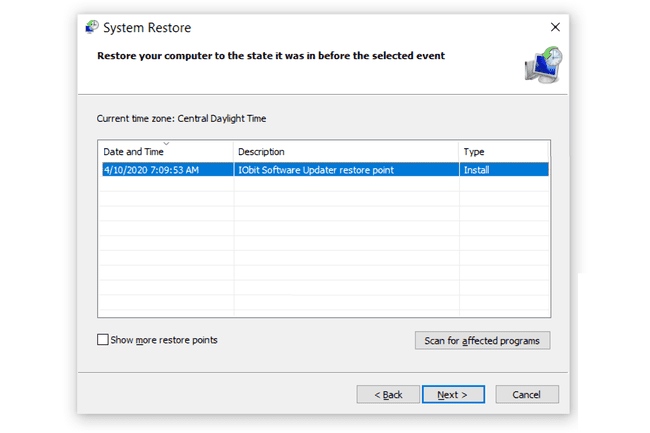
Hvad systemgendannelse gør
Gendannelse af din computer til en tidligere tilstand påvirker kun Windows-filer. Det er den type data, der normalt er skyld i problemer, der vil bede dig om at bruge Systemgendannelse.
Hvis der sker mærkelige ting med din computer efter en driverinstallation, for eksempel, vil du måske opdage, at gendannelse af systemet til en tidligere tilstand Før driverinstallationen, løser problemet, fordi Systemgendannelse fortryder installationen.
Som et andet eksempel kan du sige, at du gendanner din computer til den tilstand, den var i for en uge siden. Alle programmer, du har installeret i løbet af den tid, vil blive afinstalleret under systemgendannelsen. Det er vigtigt at forstå dette, så du ikke kommer til at tænke på, at din computer er i en endnu værre tilstand, når du opdager, at et program eller to mangler efter gendannelsen.
Systemgendannelse garanterer ikke, at problemet bliver løst. Lad os sige, at du først lige nu oplever et problem med din video kort driver, så du gendanner computeren tilbage til et par dage siden, men problemet fortsætter. Det er muligt, at driveren blev beskadiget for tre uger siden, i hvilket tilfælde gendannelse til blot et par dage siden, eller et hvilket som helst tidspunkt inden for de sidste tre uger, ikke vil hjælpe med at rette problemet.
Hvad systemgendannelse ikke gør
Systemgendannelse gør ikke påvirke dine personlige filer som dine billeder, dokumenter, e-mail osv. Du kan bruge Systemgendannelse uden tøven, selvom du lige har importeret et par dusin billeder til din computer – det vender ikke importen om.
Det samme koncept gælder for download af filer, redigering af videoer osv. – det hele forbliver på din computer.
Selvom Systemgendannelse muligvis fjerner et program, du har installeret, vil det ikke også slette de filer, du har lavet gennem programmet. For eksempel selvom det sletter din Adobe Photoshop installation og Microsoft Word program, fjernes de billeder og dokumenter, du måtte have oprettet eller redigeret med dem, ikke også - de betragtes stadig som dine personlige filer.
Da Systemgendannelse ikke gendanner personlige filer, er det ikke en alternativ løsning, hvis du har glemt at tage backup af dine data, eller hvis du vil fortryde en ændring, du har foretaget i en fil. An online backup service eller a program til sikkerhedskopiering af filer er, hvad du skal bruge for at lave sikkerhedskopier af dine filer. Du kan dog overveje Systemgendannelse som en "systembackup"-løsning, fordi den faktisk sikkerhedskopierer og gendanner vigtige systemfiler.
På den note er Systemgendannelse heller ikke et filgendannelsesværktøj, der lader dig "fortryd sletning" af dine filer. Hvis du ved et uheld har slettet en mappe fuld af vigtige dokumenter, og du ikke kan gendanne den fra papirkurven, er Systemgendannelse ikke det, du vil bruge til at få disse ting tilbage. For det, se denne liste over gratis datagendannelsesværktøjer for et program lavet specielt til at grave slettede filer op.
Sådan laver du en systemgendannelse
Systemgendannelsesværktøjet kan tilgås på flere måder i Windows. Når det er startet, er dette værktøj designet som en trin-for-trin guide, hvilket gør det virkelig nemt at vælge et tidligere punkt, kaldet en gendannelsespunkt, for at returnere dine vigtige filer og indstillinger til.
Se Hvad er et gendannelsespunkt? til meget mere om gendannelsespunkter, herunder hvornår de er oprettet, hvad de indeholder osv.
Se Sådan bruges systemgendannelse i Windows for en komplet gennemgang af processen.
Systemgendannelse er tilgængelig fra Microsoft Windows 10, Windows 8, Windows 7, Windows Vista, Windows XP og Windows Me, men ikke nogen Windows Server-operativsystemer.
Hvis du ikke kan få adgang til Windows normalt, kan Systemgendannelse også startes fra Sikker tilstand i alle versioner af Windows. Du kan også start Systemgendannelse fra kommandoprompten.
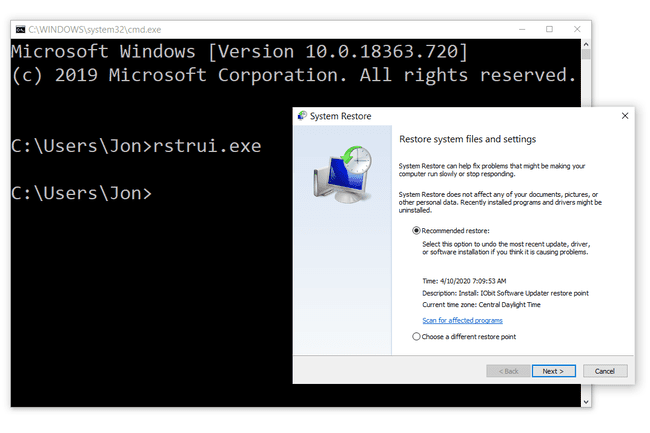
Du kan endda køre Systemgendannelse uden for Windows helt via Avancerede opstartsmuligheder i Windows 10 og Windows 8, eller Indstillinger for systemgendannelse i Windows 7 og Windows Vista.
